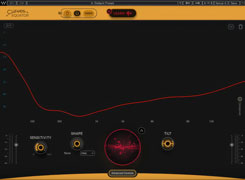- Autor: Christian Radny
- Veröffentlicht: 15.02.2025
- Kategorie: Technik
Profi Audio Ducking in DaVinci Resolve 19
Transkription von meinem YouTube-Video.
Quelle: https://www.youtube.com/watch?v=6kApmeI9VMo
Inhaltsverzeichnis
Einleitung
Wie der Titel bereits verrät, geht es in diesem Video um Audio Ducking.
Audio Ducking ist ein Konzept, mit dem man die Lautstärke von Hintergrundmusik oder Geräuschen automatisch absenkt, sobald ein Signal – z. B. in Form von Sprache – einsetzt. So bleibt die Stimme immer klar verständlich.
Bis zur Version 18 konnte man in DaVinci Resolve nur den internen Kompressor per Sidechaining ansteuern und so das Konzept umsetzen.
Einfach erklärt: Ein Kompressor senkt die Pegelspitzen im gesamten Frequenzspektrum ab und macht dadurch ein Signal – wie z. B. Hintergrundmusik – leiser. Und zwar immer dann, wenn gesprochen wird.
Stell dir einen Topfschnitt vor: Du gehst zum Friseur, er setzt dir einen Topf auf und schneidet rundherum die Haare ab. Der Topf ist der Threshold, und die Haare sind die Frequenzen.
Ab DaVinci Resolve 19 kann man Sidechaining nun endlich innerhalb von VST–Plugins nutzen – und so Audio Ducking mit dem Curves Equator von Waves wie ein professioneller Tontechniker umsetzen.
Der Curves Equator arbeitet ähnlich wie ein Multiband-Kompressor und senkt nur die Frequenzanteile der Stimme in der Musik ab. Bildlich gesehen schafft er Platz für die Stimme in der Musik und „klebt“ die beiden Signale zusammen. Das Plugin kostet zwischen 30 und 40 € bei Thomann. Ich kaufe Waves-Plugins grundsätzlich immer bei Thomann, weil ich mit der deutschen Rechnung die Vorsteuer geltend machen kann. Den Link zum Produkt findest du unten in der Videobeschreibung.
Wenn du den Curves Equator nicht direkt kaufen möchtest, kannst du Waves-Plugins einfach vorab testen. Das Tolle ist: Es gibt keine zeitliche Begrenzung. Allerdings wird im Demo-Modus regelmäßig der Ton stummgeschaltet. Probier es einfach mal aus.
Waves Curves Equator in DaVinci Resolve 19
Ich zeige dir jetzt, wie du den Curves Equator in DaVinci Resolve nutzen kannst. Dafür habe ich ein Projekt vorbereitet – mit einer Musikspur und einer Sprachspur.
- In Fairlight füge ich den Curves Equator als Plugin in die Musikspur ein.
- Ich aktiviere Sidechain in DaVinci Resolve und wähle als Sidechain-Quelle die Sprachspur.
- Im Curves Equator aktiviere ich ebenfalls Sidechain.
- In den Advanced Controls deaktiviere ich Auto Makeup, weil die Musikspur bereits ordentlich komprimiert ist.
- Als Nächstes analysiere ich die Sidechain-Quelle mit Learn. Dafür muss ich die Quelle abspielen – und du hörst die Mischung zunächst ohne den Curves Equator. Am besten setzt du dir Kopfhörer auf.
Mix ohne Curves Equator
- Ich aktiviere zusätzlich den Rider, damit das Plugin nur arbeitet, wenn ein Signal am Sidechain anliegt.
- Den Threshold stelle ich auf den niedrigsten Wert ein.
- Mit Sensitivity kann ich die Stärke der Absenkung einstellen.
- Und mit Tilt kann ich die Kurve kippen und damit die Absenkung der Höhen und Tiefen austarieren.
Ich drücke jetzt auf Play und drehe etwas an den Reglern. Also – los geht’s!
Audio Ducking mit aktiviertem Curves Equator
Ich hoffe, du konntest den Unterschied hören. Wenn der Shape-Regler auf 100 steht, entspricht die Absenkung ungefähr dem Standard-Audio-Ducking mit dem internen Kompressor. Die Kurve ist flach und senkt das gesamte Frequenzspektrum ab.
Schlusswort
Okay. Ich hoffe, das Video hat dir gefallen.
Falls ja, dann drück den Daumen nach oben und abonniere meinen Kanal für mehr Inhalte wie diesen. Falls du Fragen hast, dann lass einen Kommentar da – ich antworte gerne.
Bis zum nächsten Video.
Tschüssi …